Berealアプリが正常に動作しないのを修正する9つの方法

BeRealアプリの一般的な問題によってソーシャルエクスペリエンスが中断されないように、ここではBeRealアプリが正常に動作しない問題を修正する9つの方法を紹介します。

同意するかどうかはわかりませんが、私たちは確かにスマートフォン、ラップトップ、タブレットのデジタル時代に生きています。ですから、2018年はもうすぐ終わりに近づいており、今年はどのガジェットがショーを盗んだのか疑問に思わずにはいられませんでした。特にタブレットについて話している場合、Samsung Galaxy TabS4は確かに範囲内の同様の製品でゲームをレベルアップすることができました。専門的な理由でも個人的な理由でも、日曜日の怠惰な午後に熱を上げるためだけに使用する場合があります。必要なのはこれだけです。
Samsung Galaxy S4タブは、単なるエンターテインメントコンソールではなく、生産性を向上させることもできます。それでは、今年の終わりまでにこのコンソールを確実に家に持ち帰る必要があるいくつかの理由を探りましょう。これは、この範囲以外にタブレットがないことを証明する、Samsung Galaxy TabS4の最高のタブ機能の一部です。
始めましょう。
タブレットをデスクトップに変える
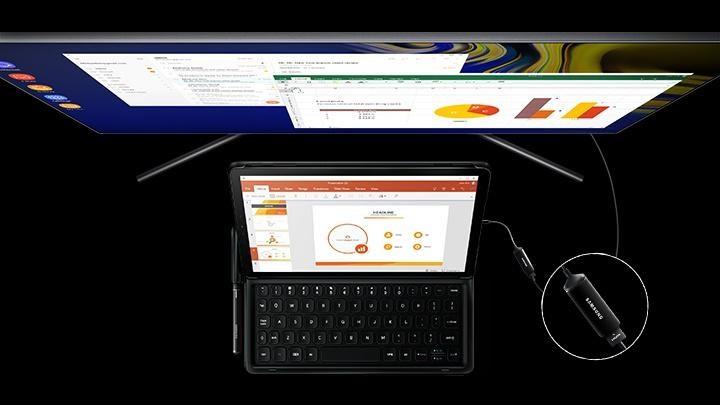
この範囲の他のデバイスの中でこのサムスンギャラクシータブレットを際立たせる1つの排他的な機能について話す必要がある場合はDeXです。DeXを使用すると、想像を絶する方法でタブレットの生産性を大幅に向上させることができます。SamsungタブレットをDeXモードにすると、ワンクリックでタブレットからデスクトップに変わります。キーボードを接続するだけで、タスクバー、タブ、アイコンなど、デスクトップのような完全なエクスペリエンスを実現できます。このタブレットからさらに生産性を引き出すために、Bluetoothマウスを接続して、本格的なPCのような体験にすることができます。だから、次に飛行機の中で退屈したり、週末のある時間を殺したいと思ったとき、あなたは何をすべきか知っていますよね?
関連項目:-
Galaxyでより良い写真を撮るための5つのヒント... DSLRカメラをすべての外出先に持ち運ぶ必要がありますか?まあ、それ以上は言わないで、知っている...
マーベラスSペン
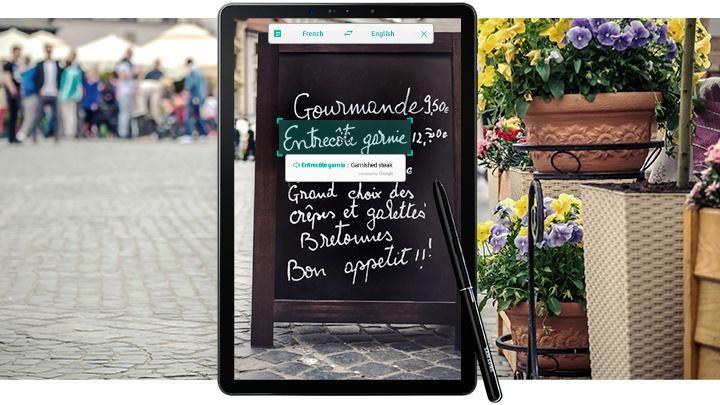
SペンはタブS4用に特別に再設計され、以前のバリエーションよりもはるかに優れた、より洗練された軽量でバランスの取れたデザインになっています。Sペンには、特別な鉛筆モードも付属しています。このモードでは、本物の鉛筆のストロークとサウンドを使用して、本物の鉛筆のような体験を提供します。Sペンを使用して何かを書くことができるように、PowerPointプレゼンテーションを作成し、共有して、リアルタイムで作業を確認するために使用します。
より大きく、より良いディスプレイ

タブレットに関しては、サイズが重要です!ディスプレイが大きいほど、仮想的に体験することができます。Samsung Galaxy Tab S4には、26.67センチメートル(10.5インチ)の印象的なディスプレイとSuper AMOLEDディスプレイ(2,560 x 1,600)が付属しています。そのため、タブレットを横向きモードで傾けると、大きくて活気に満ちた完璧なディスプレイに驚かれることでしょう。次回、このタブレットでお気に入りの映画を見ることにしたとき、それはまったく新しい経験になるでしょう。ディスプレイは、落書き、高解像度品質のコンテンツの視聴、または単に画面上のボタンを使用している場合に最適です。
ドルビーアトモスサラウンドサウンド

ビデオや映画を見ているときは、ディスプレイだけでなく、サウンドも同様に大きな役割を果たします。サムスンギャラクシータブS4はAKGによって調整されたオーディオを持ち、ドルビーアトモスサウンドをサポートしてあなたの周りに完璧な雰囲気を作り出します。より楽しいサウンド体験のために、タブレットを横向きモードに変えてみることができます(はい、後で私たちに感謝することができます!)
関連項目:-
まったく新しいものを始めるための7つのこと...設定を少し調整することで、Note9を以前よりもさらにクールにすることができます。ここに...
残りのはるか上

Tab S4をこの範囲の他のタブレットと比較すると、結果を見て驚くでしょう。カメラからディスプレイ、パフォーマンスに至るまで、GalaxyS4タブはあなたを感動させること間違いなしです。TabS4にはSnapdragon835チップと4GBのRAMが搭載されているため、何の支障もなく楽しむことができます。そして、カメラの品質に関しては、オートフォーカスを備えたこの13メガピクセルのカメラがあります。これは、平均をはるかに上回っています。
だからここの人々はあなたがこのガジェットをすぐに家に持ち帰ることを魅力的にするであろう最高のサムスンギャラクシータブS4機能のいくつかでした!
BeRealアプリの一般的な問題によってソーシャルエクスペリエンスが中断されないように、ここではBeRealアプリが正常に動作しない問題を修正する9つの方法を紹介します。
PowerShell から実行可能ファイルを簡単に実行し、システムをマスター制御する方法についてのステップバイステップガイドをご覧ください。
地球上で最もトレンドのリモート会議プラットフォームの一つであるZoomの注釈機能の使い方を詳しく解説します。ズームでユーザビリティを向上させましょう!
デスクトップまたはモバイルの Outlook 電子メールに絵文字を挿入して、より個人的なメールにし、感情を表現したいと思いませんか?これらの方法を確認してください。
NetflixエラーコードF7701-1003の解決策を見つけ、自宅でのストリーミング体験を向上させる手助けをします。
Microsoft Teamsがファイルを削除しない場合は、まず待ってからブラウザーのキャッシュとCookieをクリアし、以前のバージョンを復元する方法を解説します。
特定のWebサイトがMacに読み込まれていませんか?SafariやGoogle Chromeでのトラブルシューティング方法を詳しく解説します。
未使用のSpotifyプレイリストを消去する方法や、新しいプレイリストの公開手順について詳しく説明しています。
「Outlookはサーバーに接続できません」というエラーでお困りですか?この記事では、Windows10で「Outlookがサーバーに接続できない問題」を解決するための9つの便利なソリューションを提供します。
LinkedInで誰かを知らないうちにブロックするのは簡単です。ブログを読んで、匿名になり、LinkedInの誰かをブロックする方法を見つけてください。








